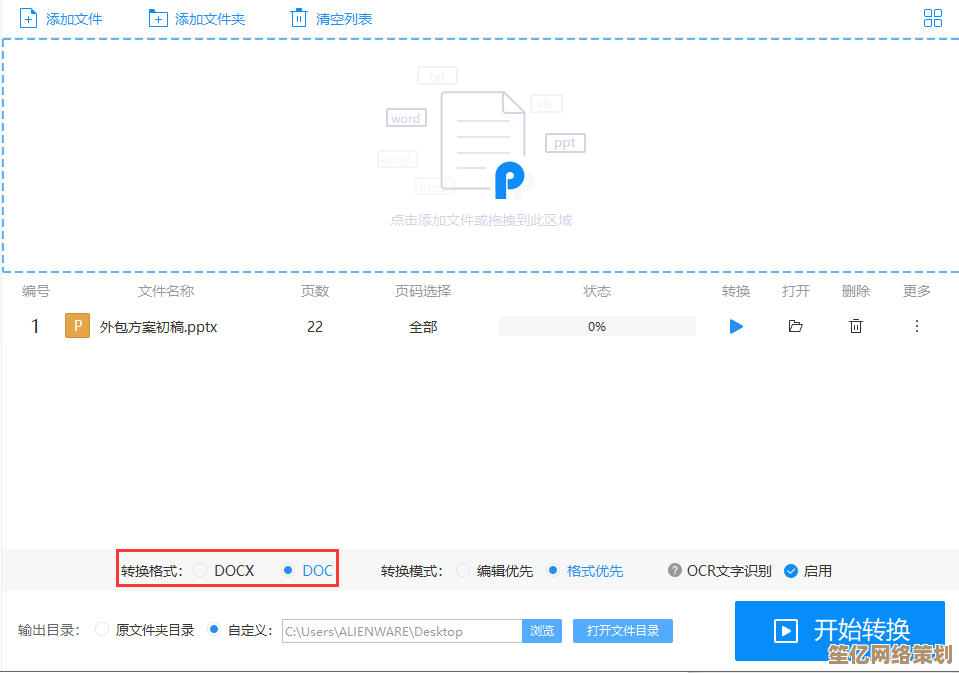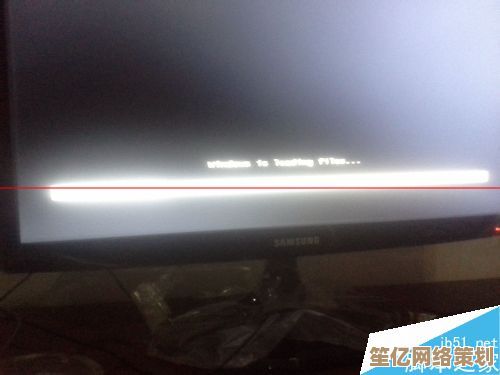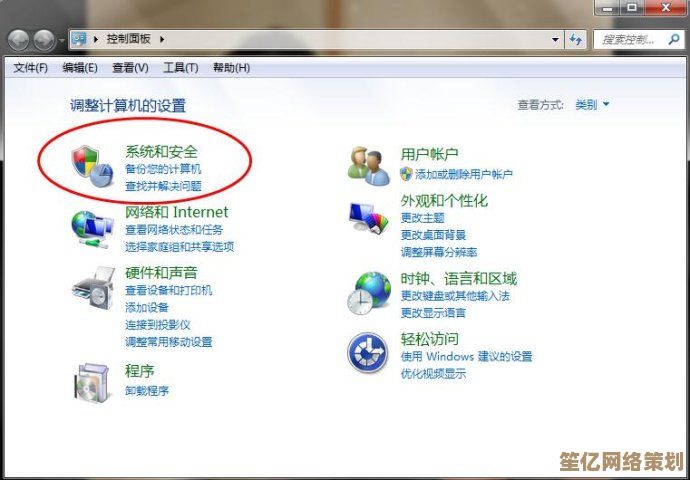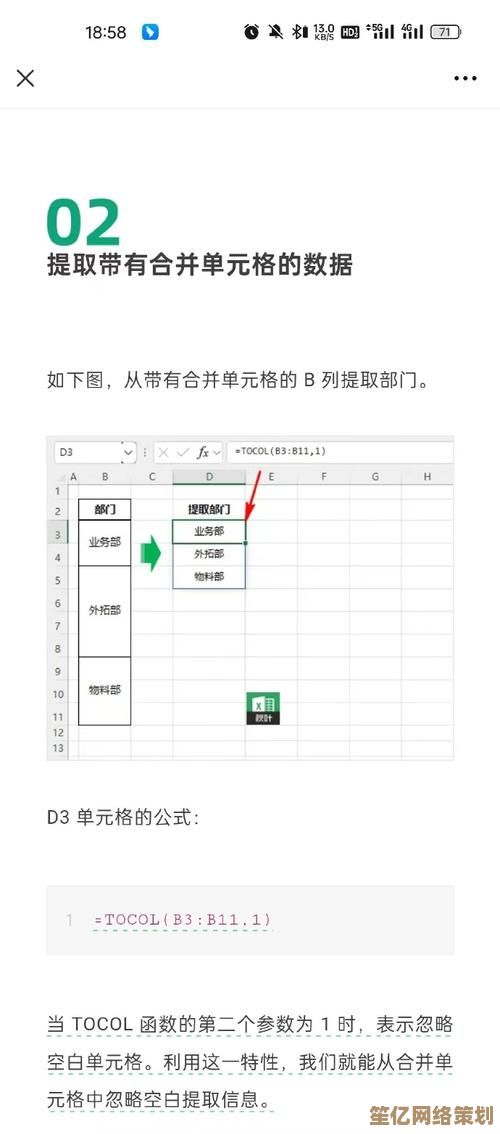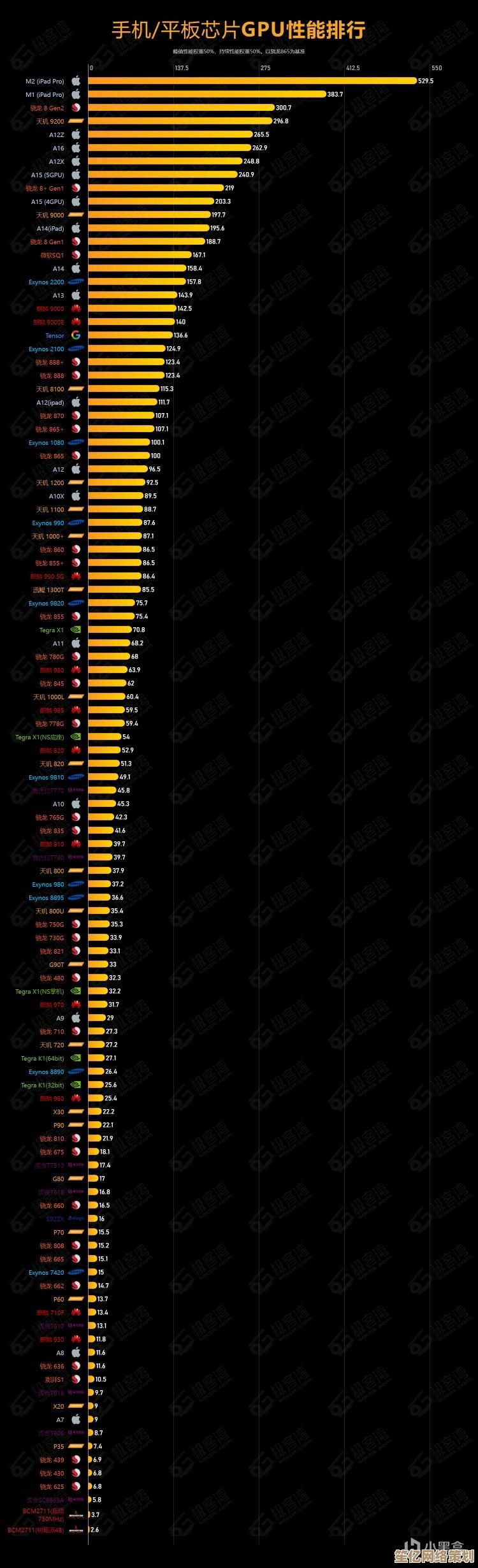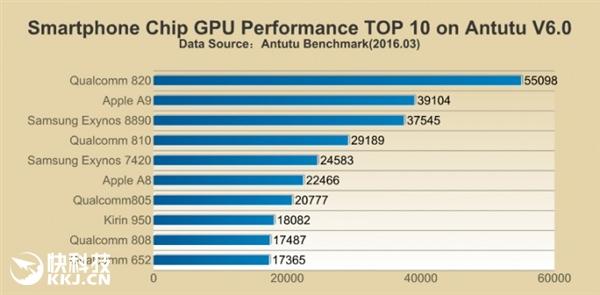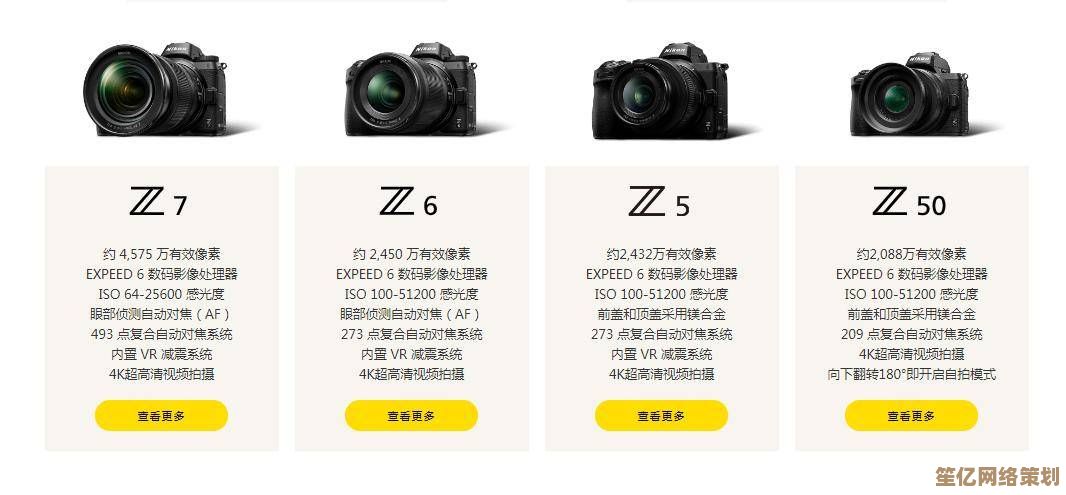如何给文件夹设置密码:一步步教你守护隐私安全
- 问答
- 2025-10-05 10:15:21
- 1
一步步教你守护隐私安全
你是不是也有那种“这个文件夹绝对不能让人看到”的时刻?比如存了私密照片、财务记录,或者只是自己写的一些小情绪日记……我就有过一次尴尬经历:上次朋友借我电脑找资料,结果不小心点进了我那个命名为“重要勿动”的文件夹——里面全是我的减肥计划失败记录和深夜网购买买买的清单😅,真的,当时恨不得钻进地缝里!
所以今天想和大家聊聊,怎么给文件夹加密码,其实很多人第一反应可能是“用压缩软件加密”或者“直接买带密码的U盘”,但这些方法要么麻烦,要么得花钱,我来分享几种我自己试过的方法,有的简单,有的稍微复杂点,但都能帮你守住那片小秘密🌈。
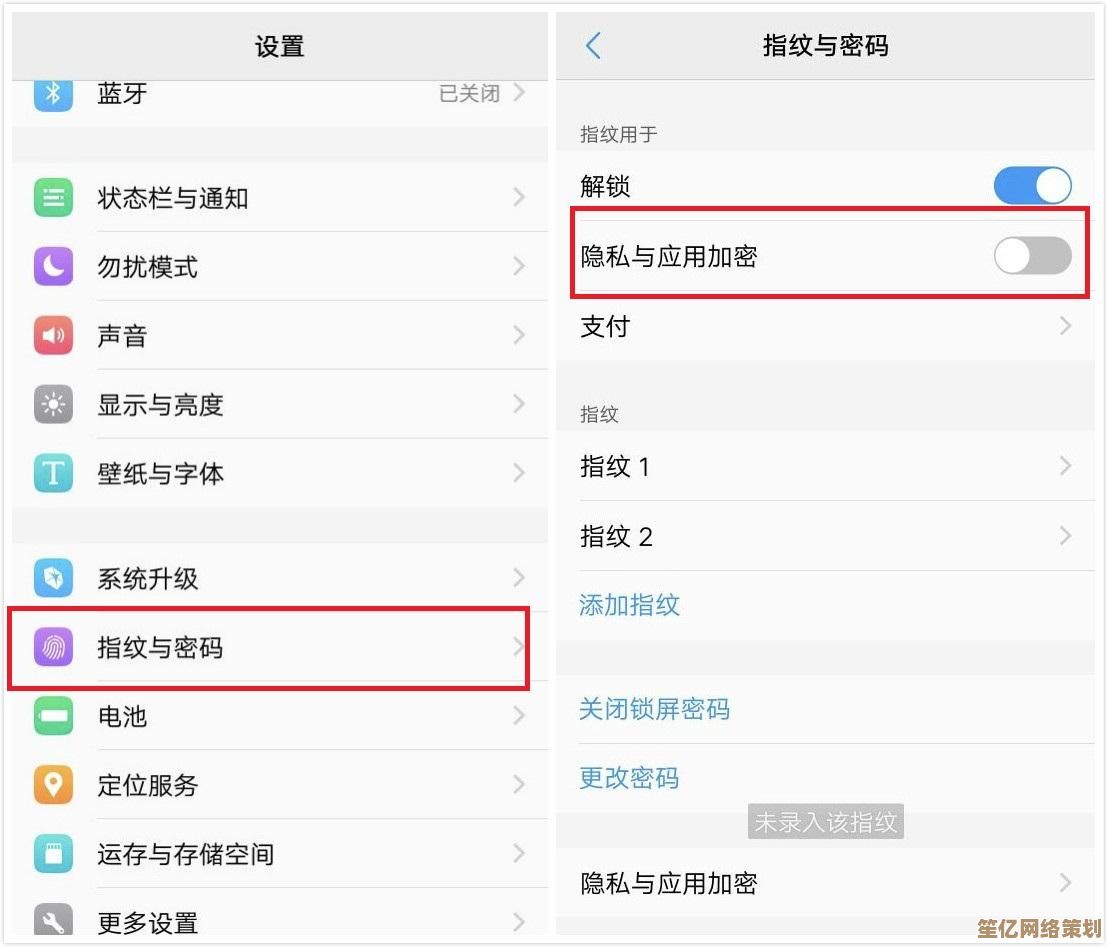
用系统自带的BitLocker(适合Windows专业版用户)
如果你用的是Windows专业版,恭喜你,系统自带了一个叫BitLocker的工具,它原本是给整个硬盘加密的,但其实也可以用在单个文件夹上——只不过得绕个小弯子。
- 先创建一个压缩文件夹(对,就是右键新建→压缩文件夹),把你想保护的文件全丢进去。
- 右键选这个文件夹,点“属性”→ “高级” → “加密内容以保护数据” 👀。
(注意:这其实用的是EFS加密,不是BitLocker,但原理类似,靠的是你的账户密码,如果换账户登录,就打不开了!) - 最后别忘了备份密钥!系统会提示你保存一个后缀为.cer的文件,把它藏好。
💡个人吐槽:这个方法其实有点“伪加密”,因为如果别人用你的账户登录,还是能打开,所以适合那种“防室友不防自己人”的场景……而且万一重装系统,密钥没备份的话,文件直接GG了,别问我怎么知道的,都是泪。
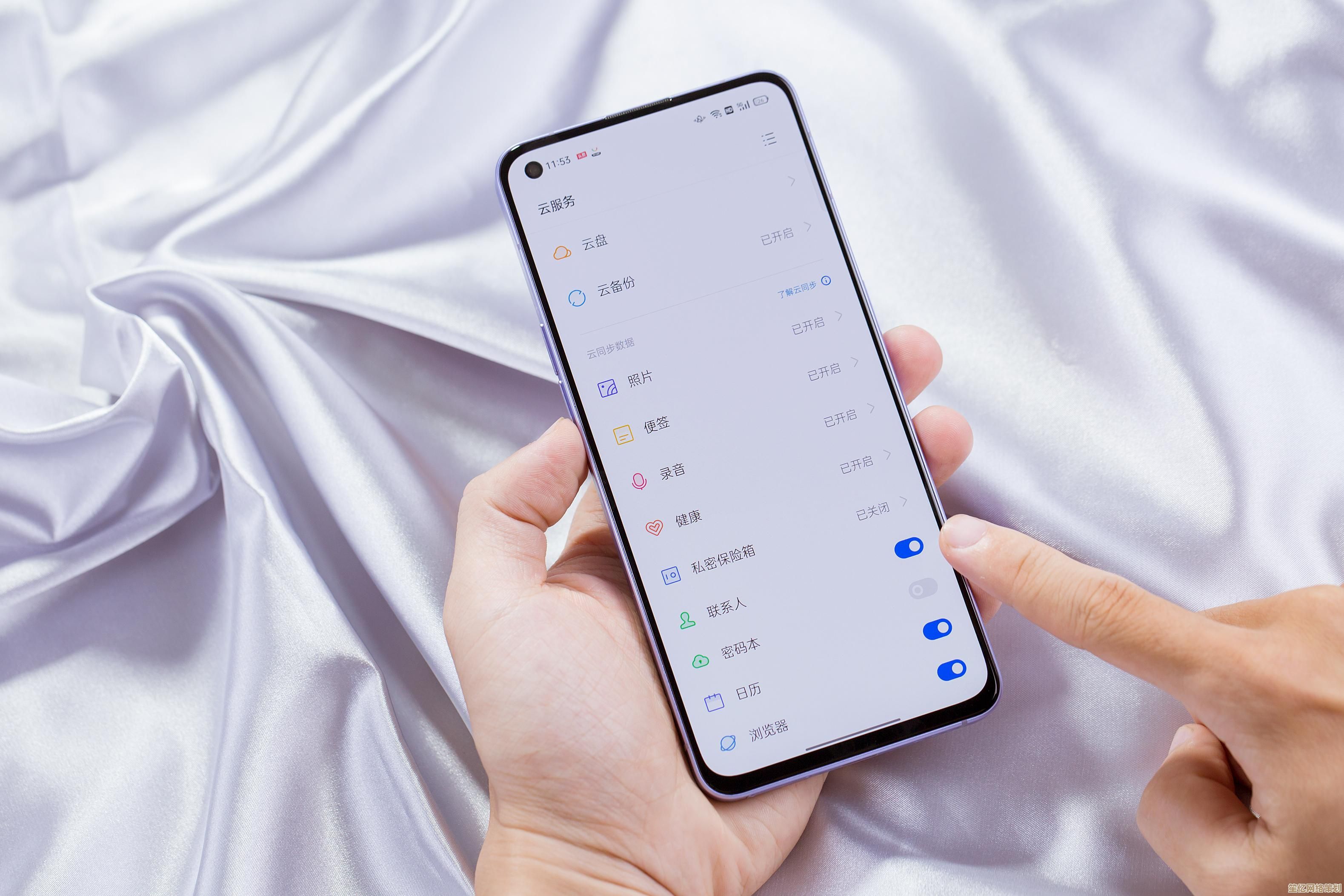
用7-Zip或WinRAR压缩加密(免费又简单)
这是我最常用的方法,因为跨电脑也能用,而且加密强度不错。
- 下载一个7-Zip(免费软件,别下到山寨版!)。
- 右键文件夹,选“7-Zip” → “添加到压缩包”。
- 在加密区域输入密码,记得选“加密文件名”(不然别人能看到你文件名,尴尬指数++)。
- 完成后,把原文件夹删掉,只留压缩包,想用的时候解压就行。
✅ 优点:简单暴力,适合临时加密大文件。
❌ 缺点:每次解压再压缩有点烦,而且万一密码忘了……基本没救,我曾经用这个方法加密过一份旅行计划,结果出发前一天死活想不起密码,最后只能重做攻略(微笑)。
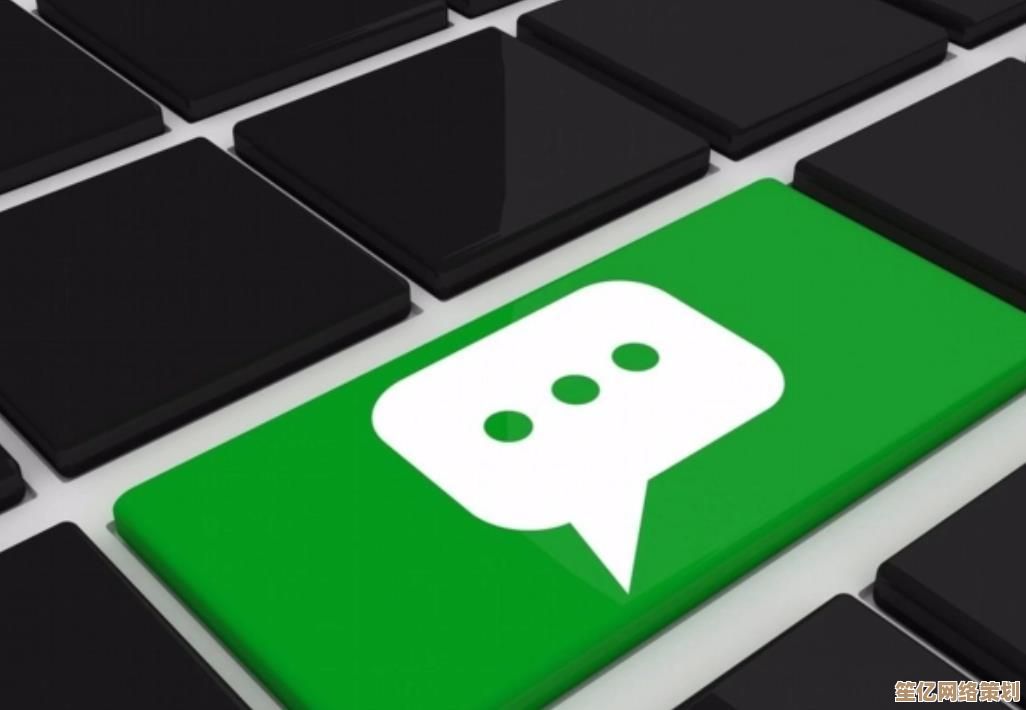
用Veracrypt创建加密容器(高阶但超安全)
如果你真的有点“被害妄想症”(比如我),可以试试Veracrypt,它能在电脑里创建一个虚拟的加密盘,解锁后像普通硬盘一样用,关掉就自动加密。
- 下载Veracrypt(开源免费,放心用)。
- 选“Create Volume” → “Create an encrypted file container” → 选好大小和密码。
- 完成后“挂载”这个容器,输入密码,它会多出一个盘符,把文件拖进去就行。
- 用完记得“Dismount”卸载!
🌟 个人心得:虽然操作复杂点,但安全性拉满,我拿它存过工作合同和身份证扫描件,甚至能伪装成普通视频文件(高级玩法),不过别真的当成电影打开,会乱码的哈哈。
最后啰嗦几句
- 别依赖“隐藏文件夹”!稍微懂点电脑的人都能轻松显示隐藏文件。
- 密码别用生日、123456……(我猜你现在笑了,因为中枪了对吧?)
- 重要文件加密后务必备份!比如存云盘或移动硬盘,否则电脑崩了啥都没了。
其实加密文件夹就像给日记本加锁,防的不是黑客,而是身边那些“手滑”的人😂,希望这些小方法能帮你保住隐私——毕竟谁还没点小秘密呢?
(完)
本文由盘雅霜于2025-10-05发表在笙亿网络策划,如有疑问,请联系我们。
本文链接:http://waw.haoid.cn/wenda/19954.html